Cara restart atau mematikan MacBook secara paksa menggunakan pintasan keyboard saat error dan hang
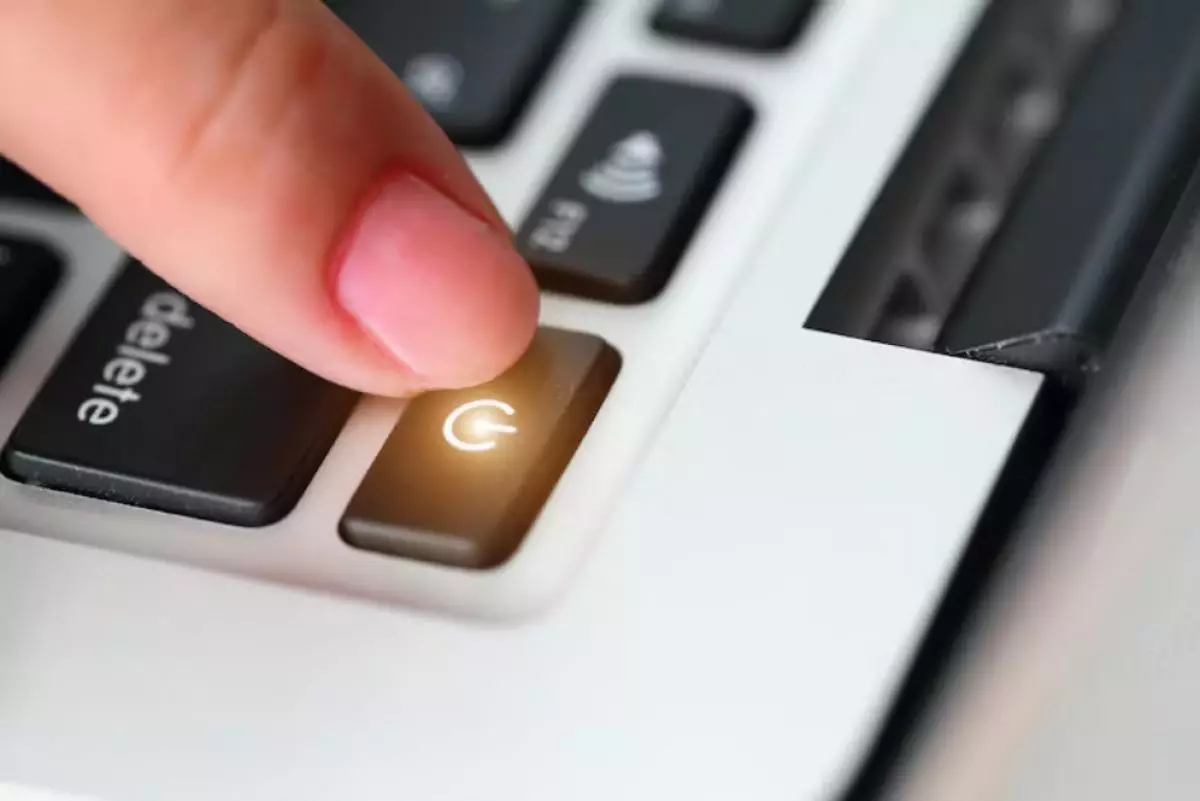
foto: freepik/eyeem
Techno.id - Banyak orang beranggapan kinerja MacBook sangat bisa diandalkan dan jarang membuat pengguna khawatir. Namun ada juga saat-saat ketika kamu mengalami MacBook yang error dan nge-hang.
Layar MacBook membeku dan berhenti merespons, tidak peduli berapa banyak tombol yang kamu tekan. Dalam situasi ini, memulai ulang atau mematikan MacBook dengan cara biasa menjadi tidak mungkin. Lagi pula, bagaimana kamu bisa mengklik ikon Apple di bilah menu dan memilih Restart atau Matikan jika layar tidak responsif?
-
3 Cara memulai ulang atau mematikan paksa Mac yang nge-freeze Force shutdown dapat menyebabkan kehilangan data atau kerusakan file
-
6 Cara memperbaiki layar MacBook yang berkedip, mulai dari software sampai perangkat keras Meski dikenal tabngguh, MacBook juga dapat mengalami masalah baik perangkat keras maupun perangkat lunak
-
Cara restart laptop dengan keyboard, bisa untuk Windows 7 hingga 11 Restart laptop menggunakan keyboard tentu terbilang mudah dilakukan.
Meskipun kamu dapat menemukan banyak pintasan keyboard online untuk mematikan atau memulai ulang MacBook, kebanyakan daricara tersebut sudah usang dan tidak lagi berlaku untuk MacBook modern atau versi macOS. Pada akhirnya, satu-satunya cara untuk mematikan MacBook tanpa mengandalkan metode tradisional adalah dengan mematikannya secara paksa atau dengan membuat pintasan keyboard khusus.
Pintasan keyboard bisa menjadi penyelamat saat MacBook tidak merespons. Berikut cara memulai ulang atau mematikan MacBook menggunakan pintasan keyboard.
Matikan paksa

Seperti semua laptop, MacBook juga memiliki tombol daya. Satu-satunya cara untuk mematikan MacBook secara paksa jika tidak merespons adalah dengan menggunakan tombol dayanya. Di model MacBook Air dan Pro, kamu biasanya akan menemukan tombol daya di sudut kanan atas keyboard. Model lama mungkin memiliki simbol daya, sedangkan MacBook yang lebih baru menggunakan sensor Touch ID sebagai tombol daya.
Untuk mematikan Mac, yang perlu kamu lakukan hanyalah menekan dan menahan tombol dayanya selama beberapa detik hingga layar menjadi gelap. Jadi, pastikan untuk terus menekan tombol untuk mematikan MacBook secara paksa. Kamu kemudian dapat memulai ulang MacBook dengan menekan tombol daya atau tombol apa pun.
Perlu diingat bahwa mematikan MacBook secara paksa harus menjadi upaya terakhir, karena akan menyebabkan kamu kehilangan data yang tidak tersimpan. Di masa lalu, pintasan keyboard seperti Control + Power atau Control + Media Eject akan menampilkan dialog yang meminta kamu untuk memulai ulang, tidur, atau mematikan MacBook.
Namun, MacBook modern, seperti MacBook Air M2024 3, tidak lagi memiliki tombol Pemoting Media, dan pintasan ini tidak berfungsi dengan sensor Touch ID, meskipun berfungsi sebagai tombol daya.

Cara mengatasi MacBook ngehang
Cara membuat pintasan keyboard untuk mematikan atau memulai ulang MacBook

Jika MacBook sudah membeku (freeze) dan kamu belum menyimpan data yang sedang dikerjakan, satu-satunya pilihan yang kamu miliki adalah menggunakan tombol daya untuk memaksa restart MacBook. Namun, kamu dapat membuat pintasan keyboard khusus, untuk digunakan di masa mendatang. Berikut cara melakukannya.
1. Klik logo Apple di bilah menu dan pilih Pengaturan Sistem dari menu tarik-turun.
2. Gulir ke bawah dan pilih Keyboard di bilah sisi di sebelah kiri.
3. Klik tombol Pintasan Keyboard.
4. Pilih Pintasan Aplikasi dari bilah sisi di sebelah kiri dan ketuk ikon plus (+).
5. Ketik nama persis dari perintah menu yang kamu buat pintasannya. Pastikan untuk tidak membuat kesalahan ejaan. Misalnya, jika kamu ingin membuat pintasan untuk mematikan MacBook, ketik Matikan .... Demikian pula, ketik Mulai Ulang... jika ingin membuat pintasan untuk memulai ulang MacBook. Elips di akhir juga penting! Untuk menambahkan elips, tekan tombol Option +.
6. Klik tempat penampung teks di sebelah pintasan keyboard, dan cukup tekan tombol yang ingin kamu gunakan sebagai pintasan. Misalnya, kamu bisa mengatur tombol Command + Shift + S sebagai pintasan untuk mematikan MacBook.
7. Klik tombol Selesai.
Kamu harus menunggu beberapa detik agar pintasan keyboard berfungsi. Kamu dapat memeriksanya dengan mengklik ikon Apple di bilah menupintasan kamu akan muncul di sebelah perintah menu yang kamu sesuaikan.
RECOMMENDED ARTICLE
- Cara menampilkan persentase baterai di Macbook untuk memantau masa pakainya
- Cara menggunakan aplikasi Apple Passwords untuk berbagi kata sandi tanpa khawatir
- Cara memeriksa kekuatan sinyal Wi-Fi, bisa manual atau menggunakan aplikasi
- Cara memperbaiki kesalahan peringatan “pemuatan konten secara pribadi” di MacBook
- Safari tidak berfungsi di iPhone? Inilah 4 cara perbaikan yang wajib dicoba
HOW TO
-

Cara login WhatsApp Web tanpa menggunakan HP, simpel dan aman dengan trik ini
-

10 Aplikasi Android penghitung kalori demi diet aman saat Idul Fitri, jangan sampai gagal
-

10 Game Android Seru untuk 4 pemain atau lebih ini dijamin bikin silahturahmi makin asyik
-

10 Gaya selfie seru bersama sahabat saat mudik lebaran, kangen langsung hilang!
-

20 Cara antisipasi agar HP tetap bisa internetan saat perjalanan mudik, bikin hati jadi tenang
TECHPEDIA
-

Cara download game PS2 dan PS3 di laptop dan HP, bisa main berdua
-

10 Fitur canggih iPhone 16E, bakal jadi HP Apple termurah di bawah Rp 10 juta?
-

10 HP Xiaomi in bakal kebagian AI DeepSeek, bisa kalahkan AI dari Google atau ChatGPT?
-

Waspada, undangan pernikahan palsu lewat HP ini berisi virus berbahaya
-

Bocoran Smartphone Samsung layar lipat tiga, dari HP kecil jadi tablet layar lebar
LATEST ARTICLE
HOW TO Selengkapnya >
-
![Cara login WhatsApp Web tanpa menggunakan HP, simpel dan aman dengan trik ini]()
Cara login WhatsApp Web tanpa menggunakan HP, simpel dan aman dengan trik ini
-
![10 Aplikasi Android penghitung kalori demi diet aman saat Idul Fitri, jangan sampai gagal]()
10 Aplikasi Android penghitung kalori demi diet aman saat Idul Fitri, jangan sampai gagal
-
![10 Game Android Seru untuk 4 pemain atau lebih ini dijamin bikin silahturahmi makin asyik]()
10 Game Android Seru untuk 4 pemain atau lebih ini dijamin bikin silahturahmi makin asyik
-
![10 Gaya selfie seru bersama sahabat saat mudik lebaran, kangen langsung hilang!]()
10 Gaya selfie seru bersama sahabat saat mudik lebaran, kangen langsung hilang!

















